フリック入力のみに設定するとiPhoneの文字入力を早くなる
| category:iphoneの入力方法 | Posted by: | 更新日:2020年7月16日 公開日:2015年2月21日 |
携帯電話からiPhoneに機種変更した人は、iPhoneのフリック入力に戸惑うかもしれませんね。
フリック入力に慣れると携帯電話の文字入力方法より早く入力できるようになります。
フリック入力が苦手な人もいつまで携帯電話入力からフリック入力に切り替えてみてはいかがですか。
携帯電話入力とフリック入力とでは、画面のタップ数が違う
フリック入力の場合
フリック入力は、
ほとんどの文字が画面へのタップは一回で出来ます。
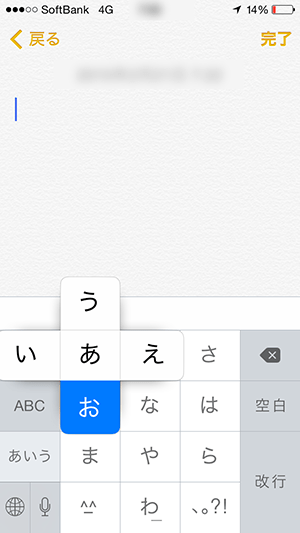
フリック入力では、「ああ」と同じ文字を連続して入力したいときも、つづけてあを2回指でタップすれば入力できます。
携帯電話入力の場合
ところが、携帯電話入力の場合は、「あ」と「か」は画面へのタップは一回ですが、「お」になると画面を5回タップする必要があります。
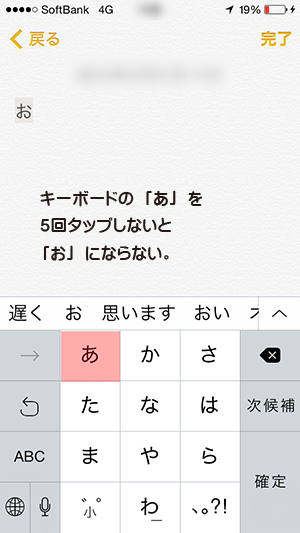
携帯電話入力で「ああ」と同じ文字を連続して入力する場合には、「あ」をタップして少し時間をおいてから「あ」をタップする必要があります。
このように、フリック入力と携帯電話入力では、キーボードをタップする回数に違いがあります。フリック入力の方が携帯電話入力より、キーボードをタップする数も少ないですし、時間を待つ必要もないので、iphoneの文字入力が速くなります。
iPhoneのキーボード入力をフリック入力のみに設定する方法
1.設定アプリのキーボード設定画面を開く
設定アプリアイコンをタップして、設定アプリ画面を開きます。画面を下にスライドさせると一般の項目がありますので、そこをタップします。
一般設定の画面が開きますので、画面を下にスライドさせます。キーボードの項目がありますので、そこをタップします。
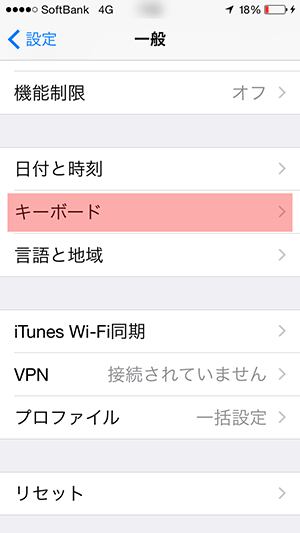
2.かなの設定をフリックのみをオンにする
開いたキーボード設定画面のかな-フリックのみという設定項目がありますので、そこをオン(緑色)に設定します。
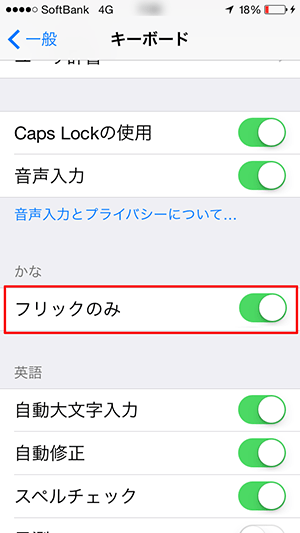
これで、かな入力でフリック入力のみに設定されました。
(フリックのみに設定すると、携帯電話入力が出来なくなります。)
携帯電話からiphoneに機種変更した人は、早くこのフリップ入力に慣れるようにがんばってみましょう。

『フリップ』ですか?
『フリック』ですか?
私はずっと『フリック』と使ってきましたけど、『フリック』はiPhoneの固有名詞なのでしょうか?
スケっつさん
訪問ありがとうございます。
失礼しました。ミス入力でした
フリックが正しいです。
指摘ありがとうございます。
フリック入力は、今では一般的なタッチパネルの入力名称になっていますね。
もともとは、iPhoneができる前の93年にAppleが発売したNewton(ニュートン)という携帯情報端末(簡単にいうと電子手帳のような機器)の入力が始まりです。